
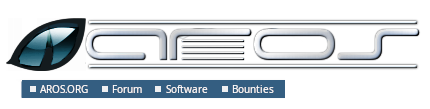
Guía de Estilo de la Interfaz de UsuarioAdvertencia ¡Este documento no está terminado! Si quieres ayudar a rectificar esto, por favor ponte en contacto con nosotros. Contenido Las ventanasPreferenciasLas ventanas de preferencias son similares en apariencia a la ventanas de diálogo, en que tienen una fila de botones a lo ancho del fondo y ningún gadget de cierre en la barra de título. 
Ejemplo de la barra de título de una ventana de preferencias. Note la ausencia del gadget de cierre. Justificación No hay un gadget de cierre porque su significado sería ambiguo. En otras palabras, no estaría claro para el usuario qué efecto lateral es exactamente cerrar la ventana. ¿Guarda las preferencias o abandona todos los cambios? El siguiente conjunto de botones siempre está presente, ubicados de modo horizontal en la ventana abajo (en este orden, de izquierda a derecha):
Disposición Los botones están divididos en dos grupos, con Test y Revert en uno y Save, Use y Cancel en el otro, el primer grupo alineado a la izquierda, y el segundo alineado a la derecha. Hay un espacio para separarlos visualmente [3]. Todos los botones tienen el mismo ancho, que debería ser tan pequeño como sea posible (cuando la ventana se agrande, solamente debería ensancharse el espacio entre los dos grupos y no los botones). 
Ejemplo de la fila de botones en una ventana de preferencias.
|
Copyright © 1995-2025, The AROS Development Team. All rights reserved.
Amiga® is a trademark of Amiga Inc. All other trademarks belong to their respective owners. |



